修复命令提示符在 Windows 10 上出现然后消失
已发表: 2021-09-14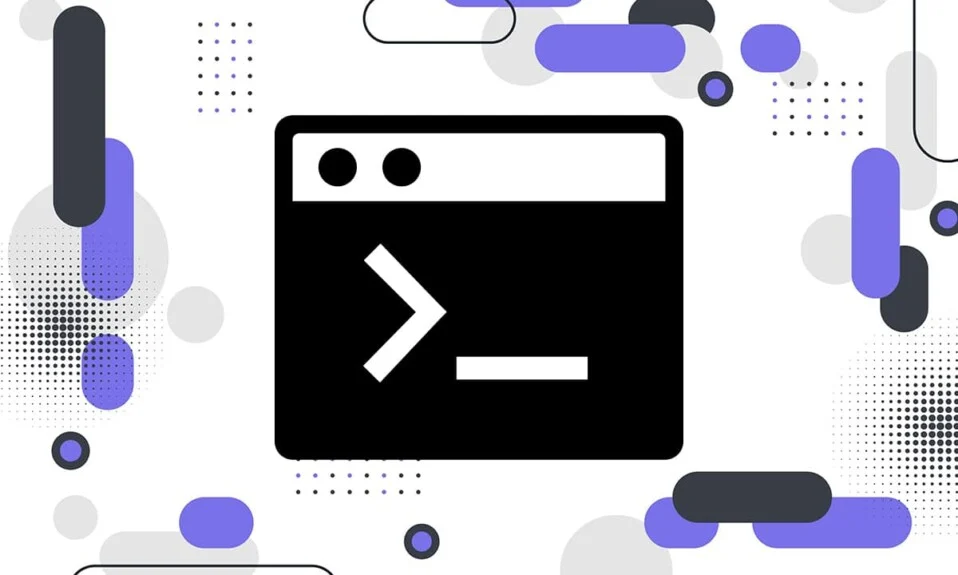
如果您遇到命令提示符短暂出现然后消失的问题,那么您来对地方了。 通过本指南,您可以了解有关命令提示符的所有信息,即什么是命令提示符、如何使用它、出现此问题的原因以及如何修复在 Windows 10 上消失的命令提示符。
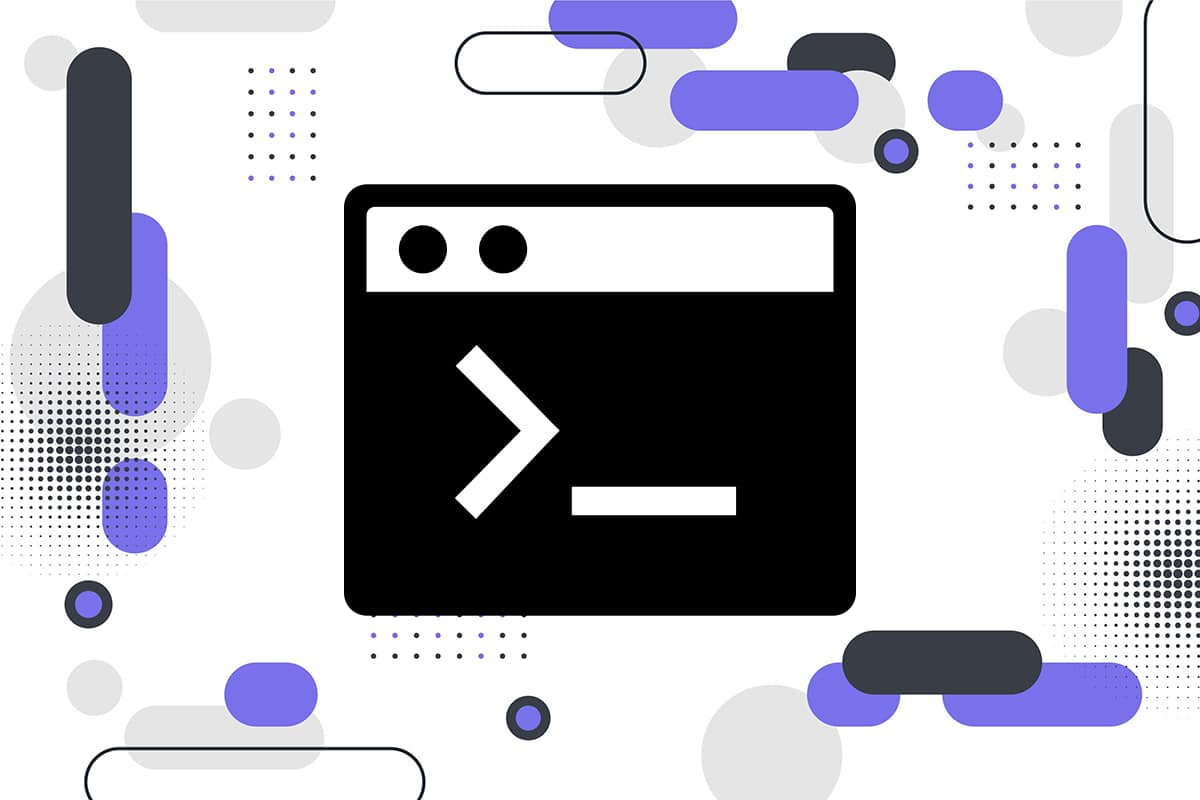
什么是命令提示符?
命令提示符是 Windows 系统的一项有用功能,可用于安装和更新程序。 此外,可以使用 Windows 计算机上的命令提示符执行多个故障排除操作。
如何启动命令提示符?
您可以通过以下步骤打开命令提示符:
1. 在Windows 搜索框中键入命令提示符或cmd 。
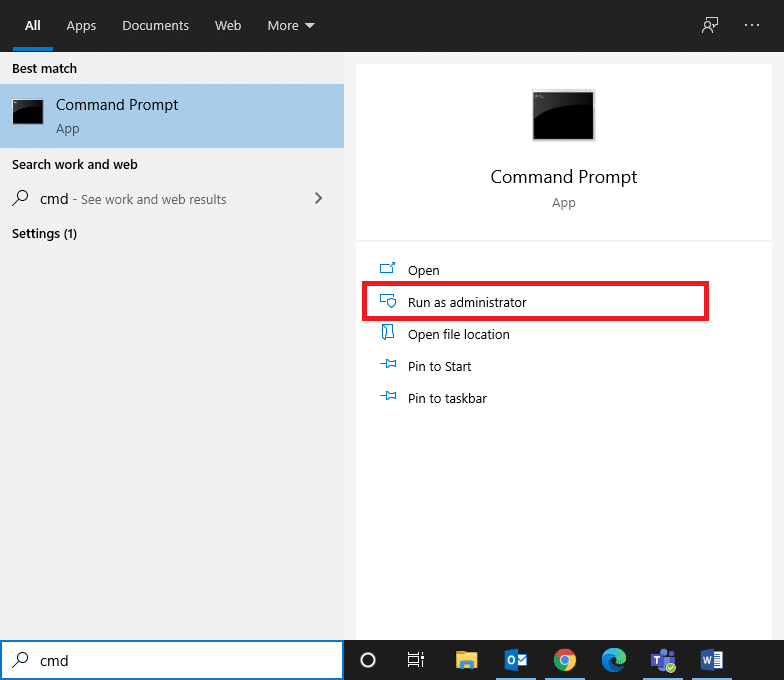
2. 单击搜索结果右侧窗格中的打开以启动它。
3. 或者,如果您想以管理员身份使用它,请单击以管理员身份运行。
在这种情况下,您不仅可以运行命令,还可以进行必要的更改。
4. 在 cmd: 中输入任何命令,然后按Enter 键执行。
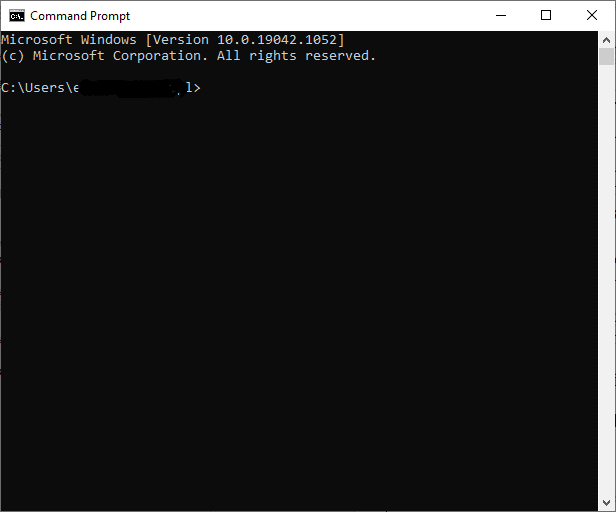
许多用户抱怨命令提示符在 Windows 10 上出现然后消失。它随机出现在屏幕上,然后在几秒钟内消失。 用户无法阅读命令提示符中写入的内容,因为它会很快消失。
内容
- 修复命令提示符在 Windows 10 上出现然后消失
- 是什么导致命令提示符在 Windows 10 PC 上出现然后消失?
- 方法一:在命令提示符窗口中运行命令
- 方法 2:使用 cmd /k ipconfig/all 打开命令提示符
- 方法 3:创建 Windows 10 CMD 快捷方式
- 方法 4:在 Windows 10 上关闭 Office 任务
- 方法5:使用任务管理器关闭所有不需要的程序
- 方法 6:更新您的设备驱动程序
- 方法 7:使用 Windows Defender 扫描 Windows 10
- 方法 8:使用防病毒软件扫描 Windows 系统
- 方法 9:使用 AdwCleaner 和 ESET Online Scanner 检查恶意软件
- 方法 10:运行 Windows 干净启动
- 方法 11:运行系统文件检查器
- 方法12:使用MiniTool分区向导检查硬盘中的坏扇区
- 方法13:使用MiniTool分区向导检查文件系统
- 方法 14:安装最近的更新
- 方法 15:运行 SFC/DISM 扫描
- 方法 16:创建新用户帐户
- 方法 17:使用 Windows PowerShell 检查下载
修复命令提示符在 Windows 10 上出现然后消失
是什么导致命令提示符在 Windows 10 PC 上出现然后消失?
下面列出了在 Windows 10 问题上出现命令提示符然后消失的最常见原因:
1. 这个问题背后的主要原因是任务计划程序。 有时,当您从 Internet 下载程序或应用程序但失败时, Windows 更新服务会自动尝试一遍又一遍地恢复下载。
2.您可能已授予它在启动时启动的权限。 这可能是您登录计算机时启动命令提示符窗口的原因。
3.损坏或丢失的文件可能会在启动过程中触发命令提示符窗口弹出。
4. 问题背后的罕见原因可能是恶意软件。 病毒攻击可能会迫使您的系统连续运行或从 Internet 下载某些内容,导致命令提示符出现然后在 Windows 10 问题上消失。
据观察,在游戏和流媒体会话期间,CMD 窗口出现和消失的频率更高。 这比平时更烦人,因此,迫切需要解决这个问题。
方法一:在命令提示符窗口中运行命令
有时,当您运行特定于 CMD 的命令(例如,运行对话框中的ipconfig.exe )时,命令提示符在 Windows 10 上出现然后消失,或者 CMD 窗口随机弹出。
因此,您应始终确保在 Windows 系统的内置命令提示符窗口中运行命令。
另请阅读:使用命令提示符 (CMD) 删除文件夹或文件
方法 2:使用cmd /k ipconfig/all打开命令提示符
如果您希望使用命令提示符,但它会随机关闭,您可以在运行对话框中执行给定的命令。 这将使命令提示符保持打开和激活状态,从而解决 CMD 出现然后消失的问题。
1. 通过在Windows 搜索框中键入运行并从搜索结果中单击打开来启动运行对话框。
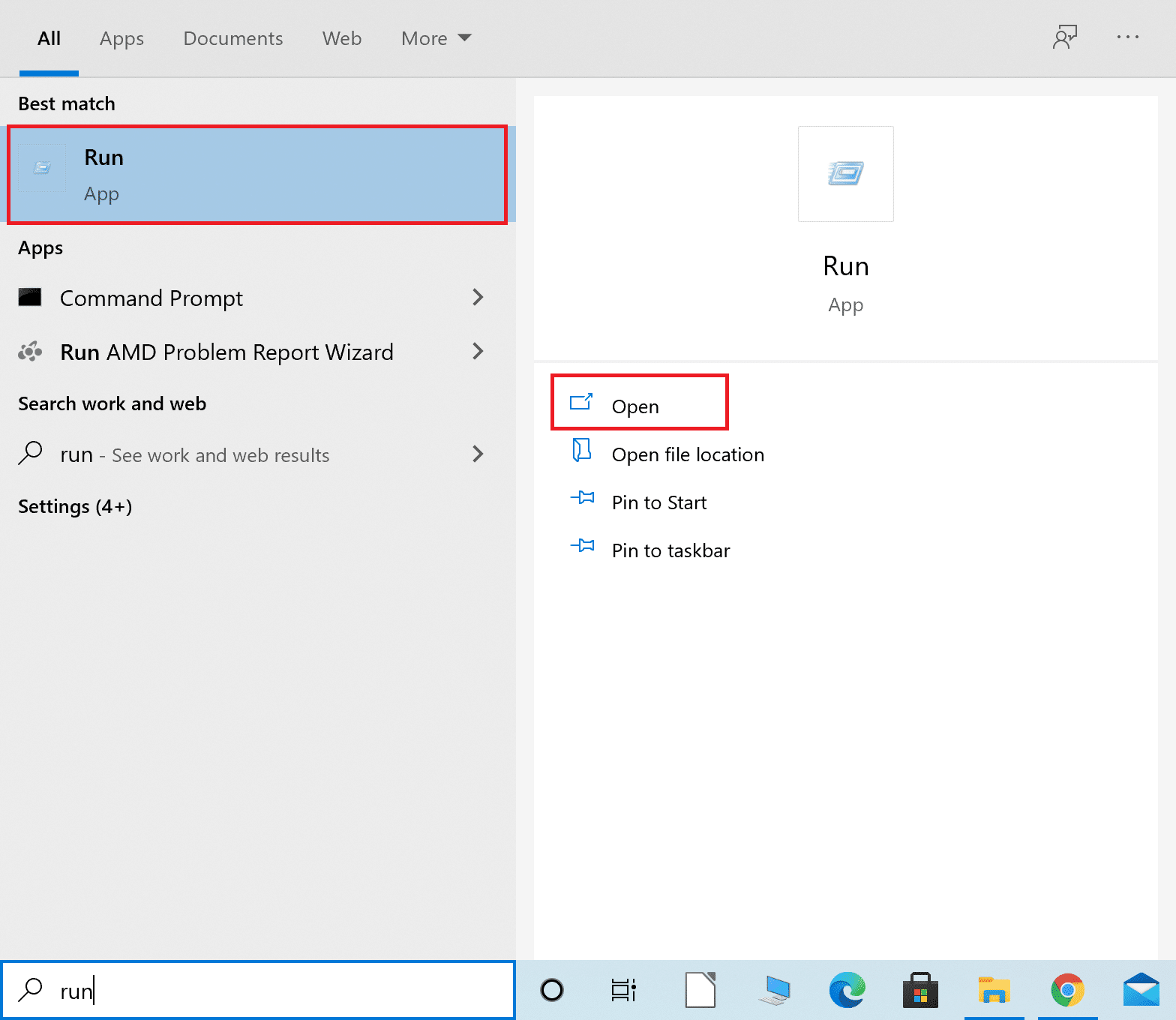
2. 如图所示键入cmd /k ipconfig /all并单击确定。
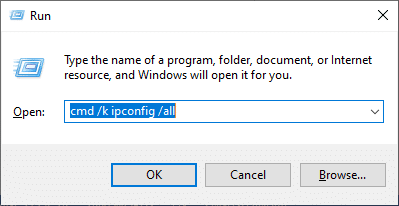
方法 3:创建 Windows 10 CMD 快捷方式
如果你想修复命令提示符在 Windows 10 上出现然后消失,你可以简单地创建一个桌面快捷方式。 双击此快捷方式后,将打开 Windows 10 命令提示符。 以下是在 Windows 10 PC 上创建此快捷方式的方法:
1.右键单击桌面屏幕空白处的任意位置。
2. 单击新建并选择快捷方式,如下图所示。
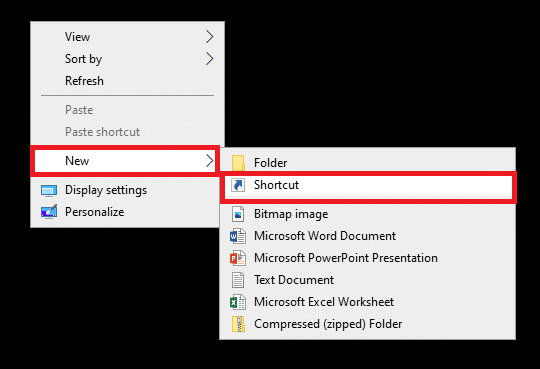
3. 现在,在键入项目的位置字段中复制粘贴给定的位置:
C:\windows\system32\cmd
4.接下来,从下拉菜单中选择C:\windows\system32\cmd.exe ,如图所示。
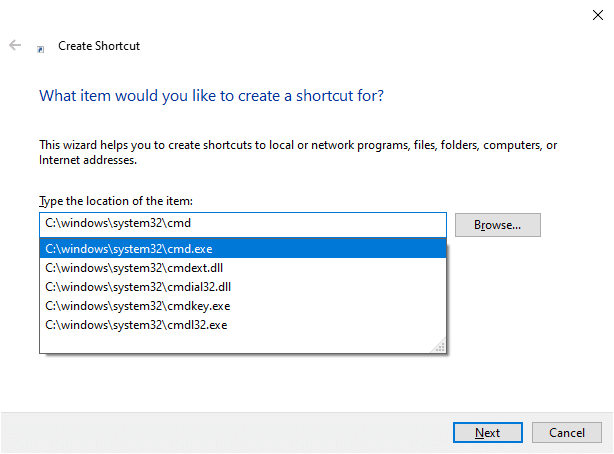
5. 键入一个名称,例如cmd在为此快捷方式字段键入一个名称。
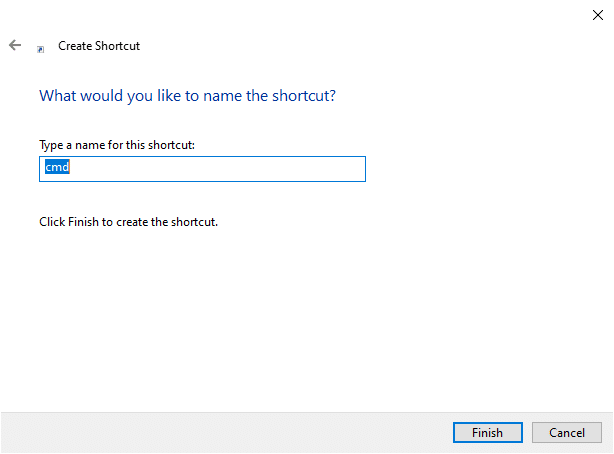
6. 单击完成以创建快捷方式。
7. 快捷方式将显示在桌面上,如下图所示。
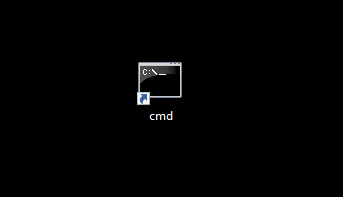
下次您想在系统上使用命令提示符时,双击创建的快捷方式。 许多用户从这个简单的解决方案中受益。 但是,如果这不起作用,请继续阅读以关闭系统上运行的任务和进程。
方法 4:在 Windows 10 上关闭 Office 任务
当计划任务一直在后台运行时,它可能会触发命令提示符频繁出现和消失。 不幸的是,许多应用程序都有定期在您的 Windows 系统上运行的计划任务。
按照给定的步骤处理 Windows 10 系统上的 MS Office 任务。
方法 4A:禁用 MS Office 任务
1. 按照方法 2中的说明启动运行对话框。
2. 如图所示键入taskschd.msc ,然后单击确定。
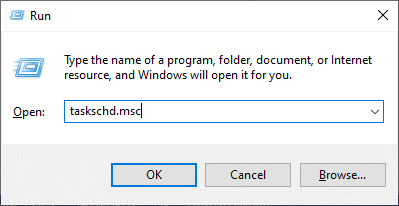
3. 现在,任务计划程序窗口将出现。
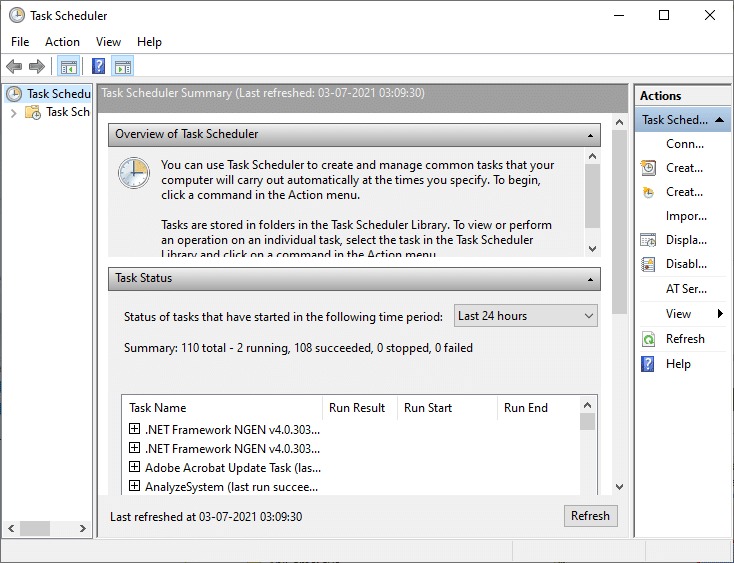
注意:您可以使用任务计划程序为您的计算机创建和管理常见任务,以便在您指定的时间自动执行。 单击操作 > 创建新任务,然后按照屏幕上的步骤创建您选择的任务。
4. 现在,单击下图中突出显示的箭头以展开任务计划程序库。
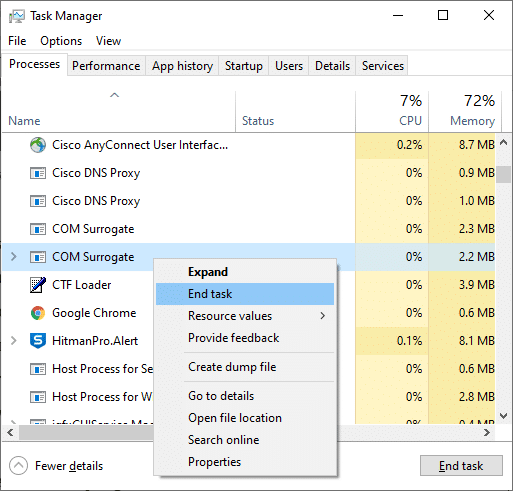
注意:任务存储在任务计划程序库的文件夹中。 要查看或执行单个任务,请在任务计划程序库中选择该任务,然后单击右侧显示的“操作”菜单中的命令。
5.在这里,打开Microsoft文件夹并双击Office文件夹将其展开。
6. 在中间窗格中,搜索OfficeBackgroundTaskHandlerRegistration。

7. 现在,右键单击OfficeBackgroundTaskHandlerRegistration并选择禁用。
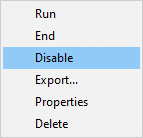
方法 4B:更改 MS Office 任务设置
或者,更改一些设置可能会修复 CMD 窗口出现和消失的问题。
1. 按照上述步骤 1-6导航到OfficeBackgroundTaskHandlerRegistration 。
2. 现在,右键单击OfficeBackgroundTaskHandlerRegistration并选择Properties ,如图所示。
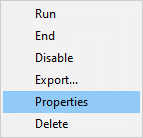
3. 接下来,单击更改用户或组...以选择特定用户。
4. 在Enter the object name to select(examples):字段中输入SYSTEM并单击OK,如下图所示。
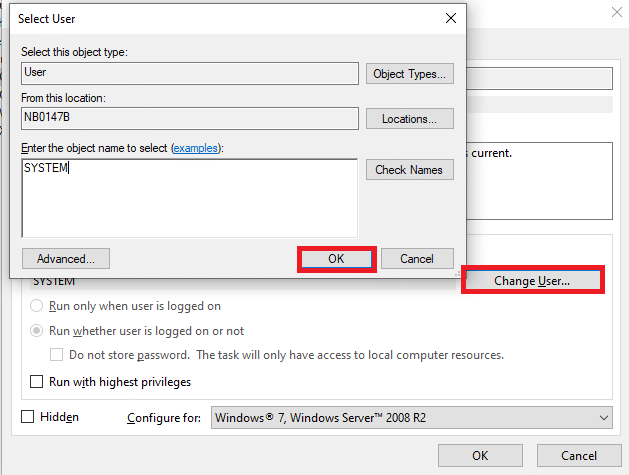
此解决方案应修复命令提示符短暂出现然后消失的问题。
提示:如果出现 CMD 然后消失问题无法通过修改设置或禁用 OfficeBackgroundTaskHandlerRegistration 来解决,请按照相同的步骤打开任务计划程序并导航到任务计划程序库。 在这里,您会发现许多计划在后台自动运行的任务。 禁用所有看起来很奇怪的预定功能,这可能会修复它。
另请阅读:如何在 Windows 10 中启动时打开命令提示符
方法5:使用任务管理器关闭所有不需要的程序
1. 右键单击任务栏中的空白区域启动任务管理器。 从出现的菜单中单击任务管理器。
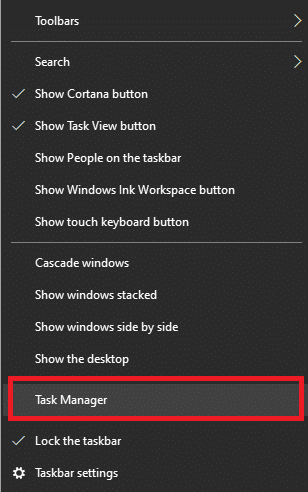
2. 在进程选项卡中,搜索系统中的任何异常进程。
3. 右键单击此类进程并选择结束任务,如图所示。
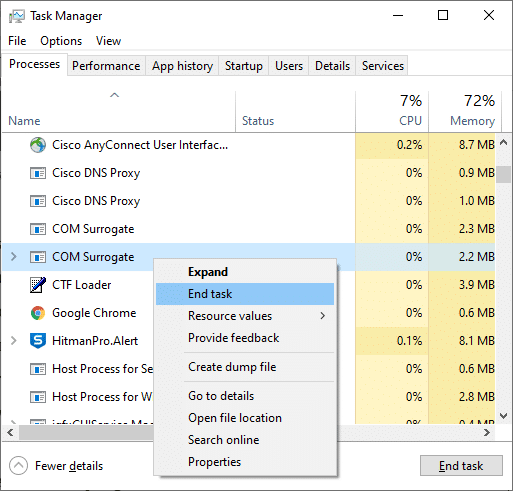
4. 接下来,切换到启动选项卡。 单击新安装的程序或不需要的应用程序,然后选择右下角显示的禁用。 在这里,我们以 Skype 为例进行说明。
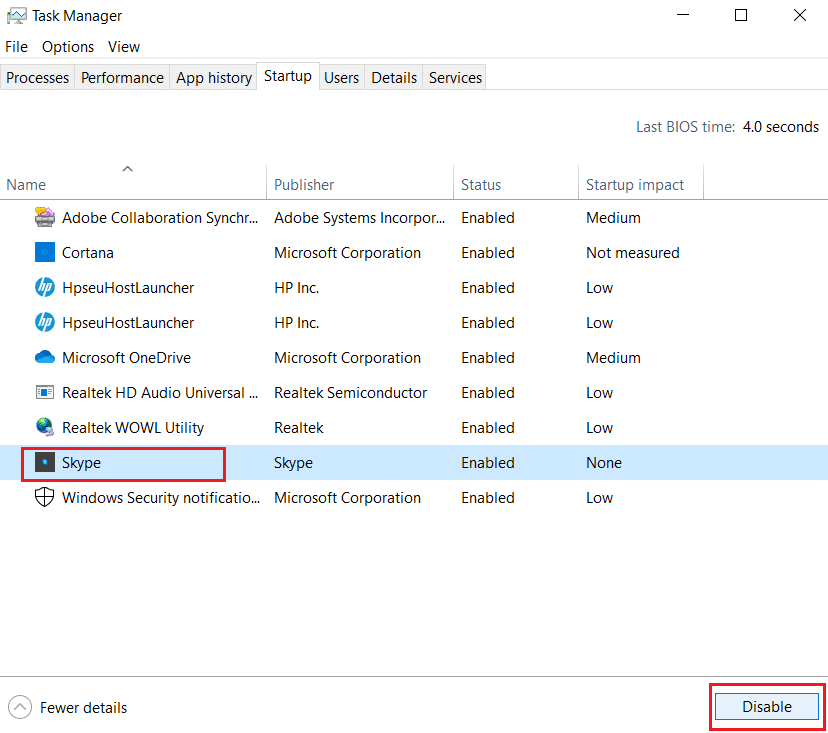
5.重新启动系统并检查问题是否已修复。
方法 6:更新您的设备驱动程序
系统上安装的设备驱动程序如果不兼容,可能会在 Windows 10 上触发命令提示符出现然后消失的问题。您可以通过将驱动程序更新到最新版本来轻松解决此问题。 您可以通过两种方式做到这一点:
方法 6A:通过制造商网站
访问制造商的网站。 在您的电脑上查找、下载、安装与Windows版本对应的音频、视频、网络等设备驱动程序。
方法 6B:通过设备管理器
1. 如图所示,通过在 Windows 搜索栏中搜索来启动设备管理器。
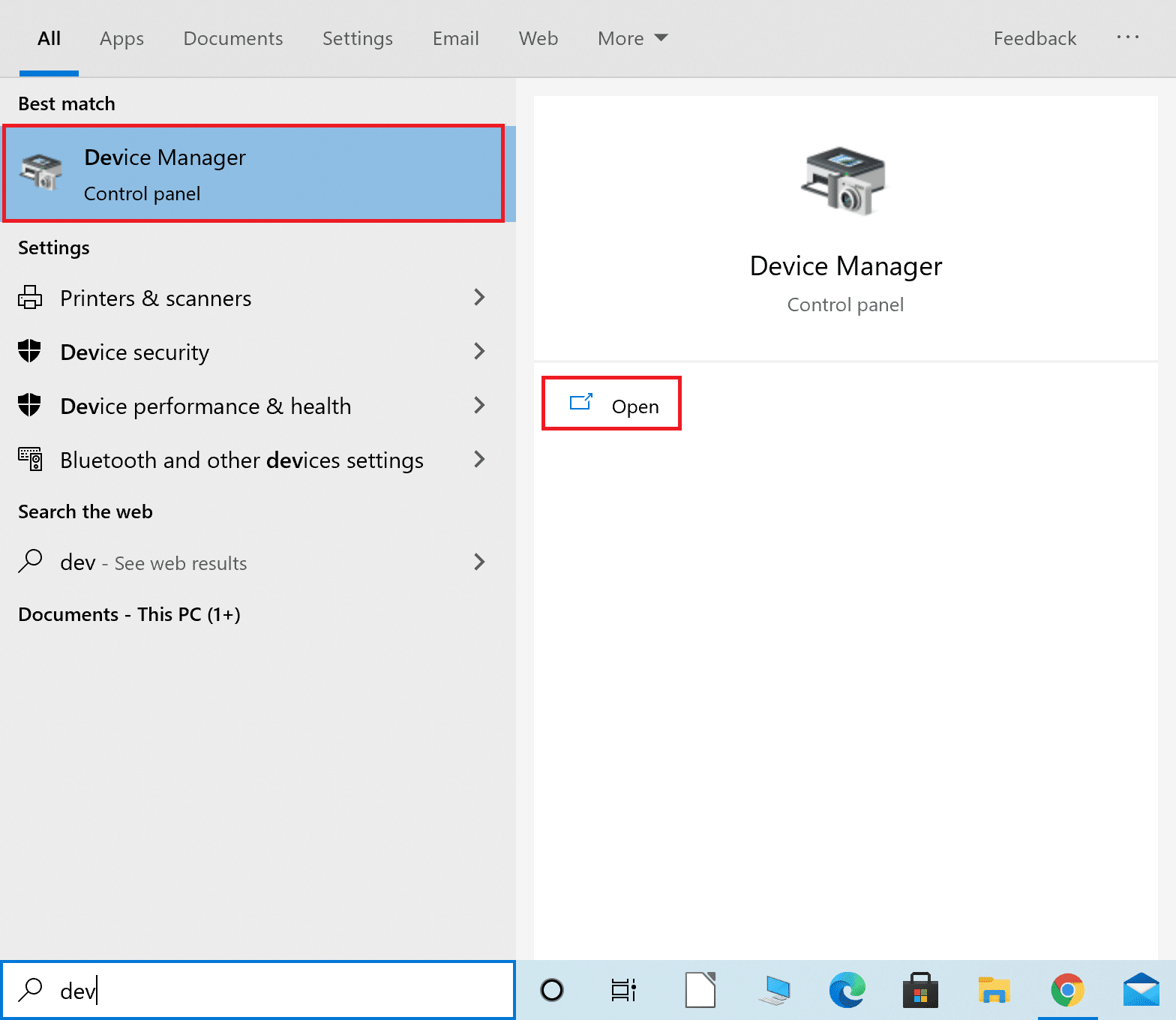
2. 在设备管理器窗口中,右键单击显示适配器并选择更新驱动程序,如下所示。
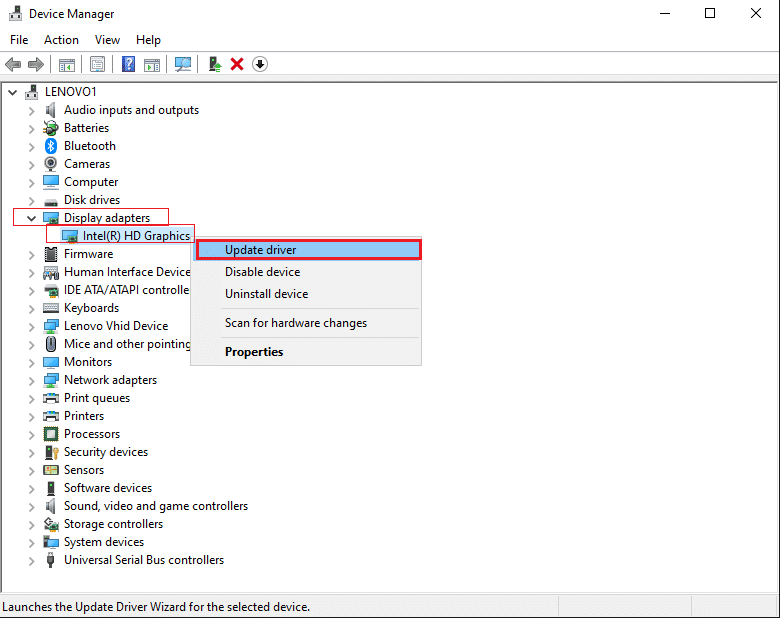
3. 单击您要如何搜索驱动程序下的自动搜索驱动程序?
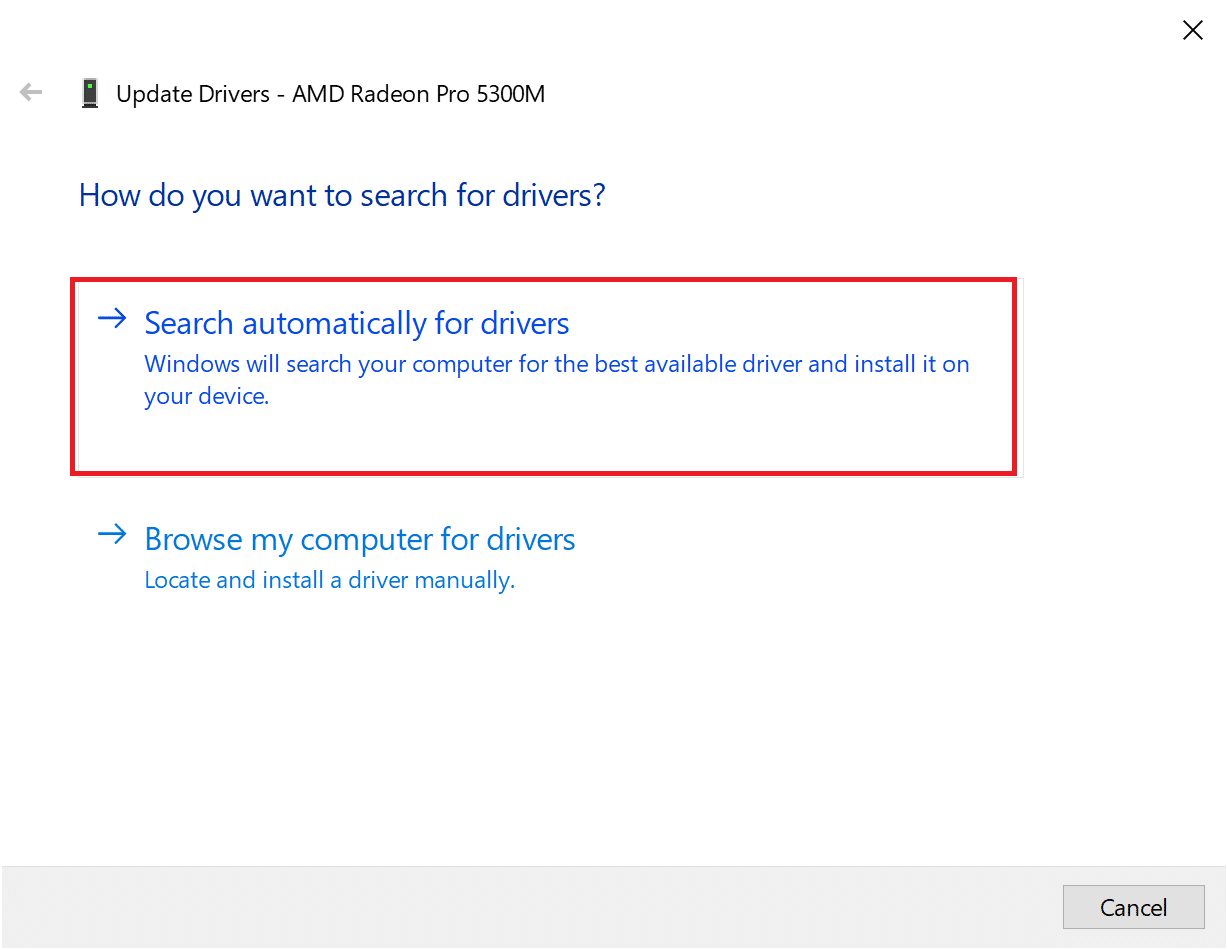
4. 对网络、音频、驱动程序也重复上述步骤。
另请阅读:修复文件夹在 Windows 10 上不断恢复为只读
方法 7:使用 Windows Defender 扫描 Windows 10
Windows 计算机中存在的任何恶意软件都可以使用 Windows Defender 进行修复。 它本质上是一个内置的扫描工具,可以清除系统中的病毒/恶意软件。
注意:建议将数据备份到外置硬盘,以确保数据安全。 此外,在开始扫描之前保存对当前打开的文件所做的所有更改。
1. 通过单击Windows 图标 > 齿轮图标启动系统设置。
2. 打开更新和安全部分。
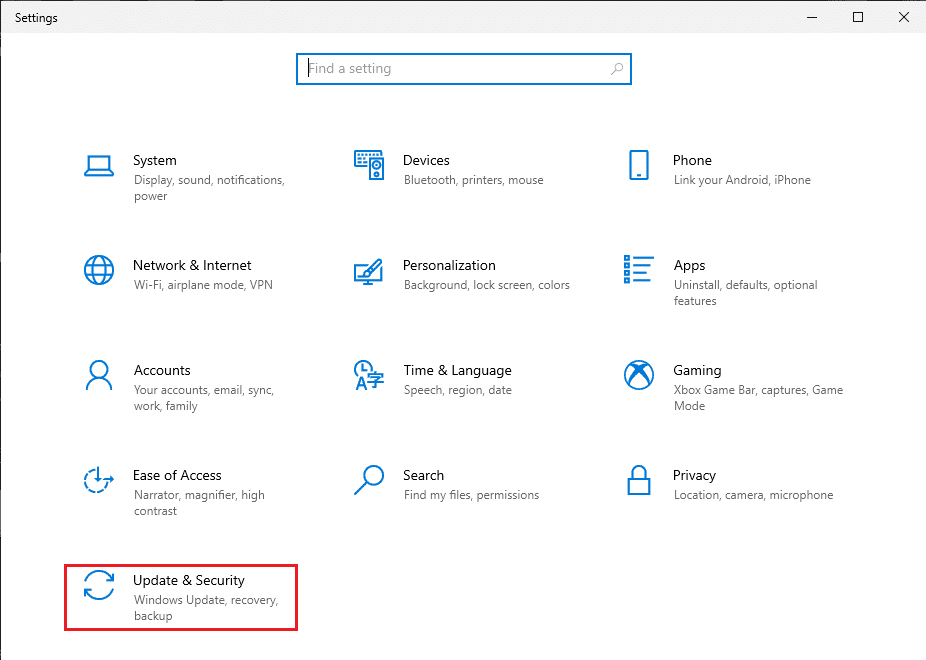
3. 从左窗格中选择Windows 安全选项。
4. 现在,在“保护区域”下选择“病毒和威胁防护”。
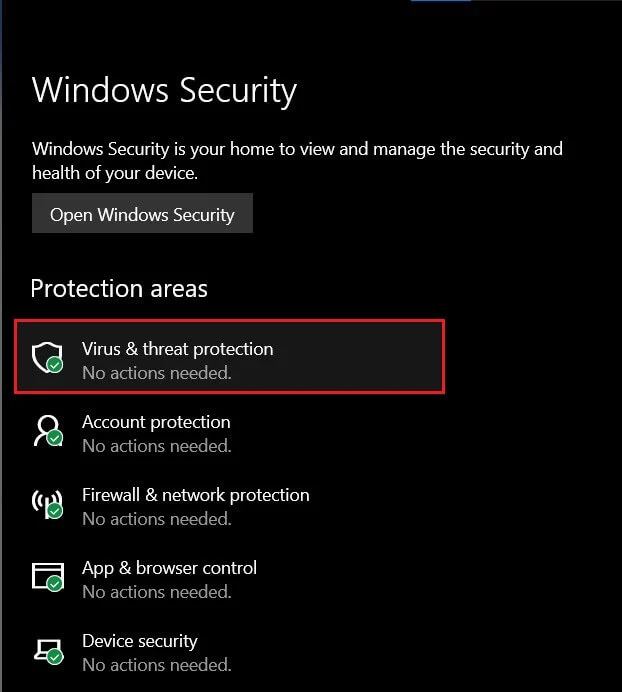
5. 单击标题为“扫描选项”的链接,您将获得 4 个扫描选项。
6. 在这里,单击Windows Defender 离线扫描>立即扫描。
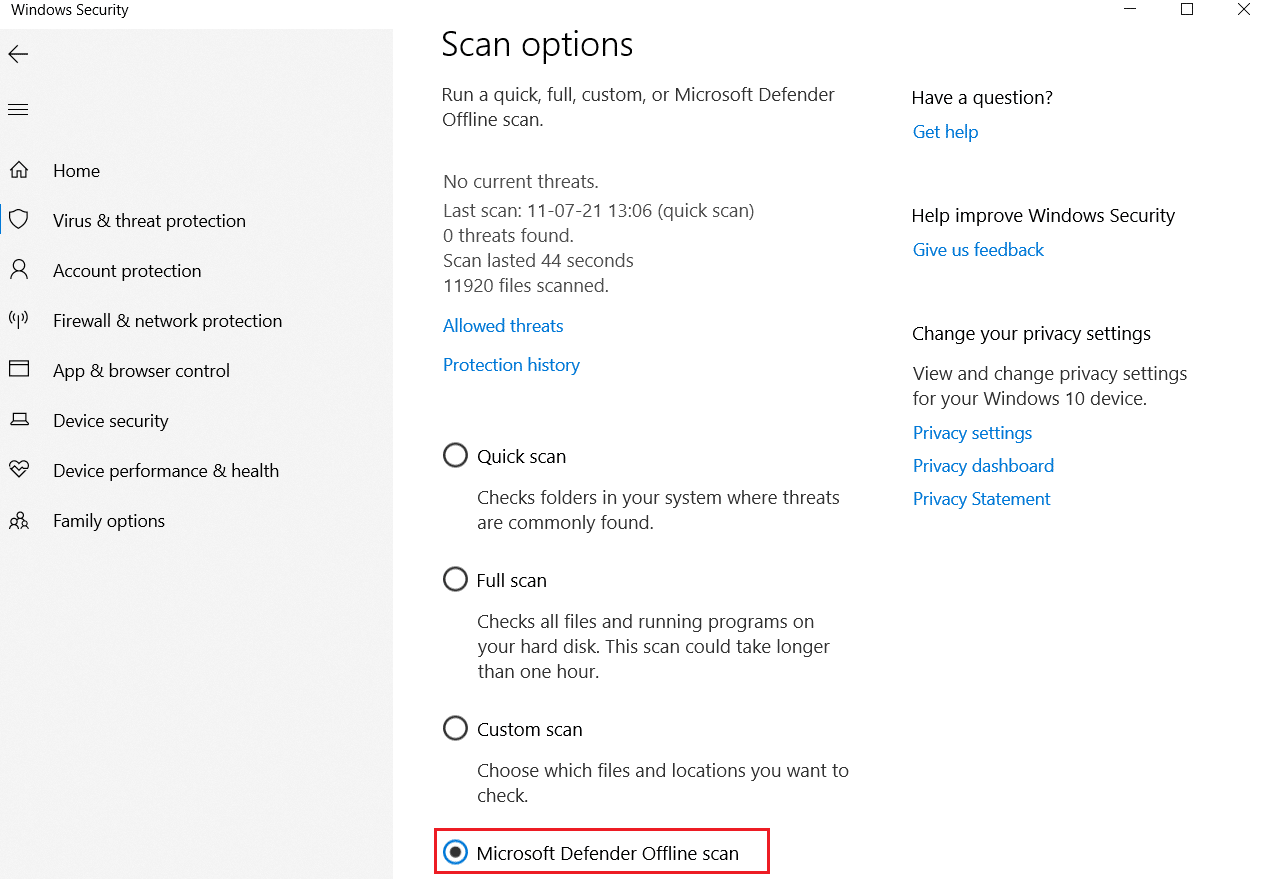
7. Windows Defender 将检查并删除系统中存在的恶意软件,并且您的计算机将自动重新启动。
扫描结束后,您将收到扫描结果通知。 此外,由此发现的所有恶意软件和/或病毒都将被隔离在系统之外。 现在,确认命令窗口是否随机弹出问题已修复。
方法 8:使用防病毒软件扫描 Windows 系统
某些恶意软件可能会触发 CMD 窗口在您的计算机上随机出现和消失。 这可能是因为他们在您的计算机上安装了恶意程序。 第三方防病毒软件有助于保护您的系统免受此类问题的影响。 运行完整的系统范围的防病毒扫描并禁用/删除在扫描期间发现的病毒和恶意软件。 您的 Windows 10 应该能够修复 CMD 窗口出现和消失的错误。

另请阅读:如何在 Windows 10 中从您的 PC 中删除恶意软件
方法 9:使用 AdwCleaner 和 ESET Online Scanner 检查恶意软件
如果命令提示符随机弹出,常见的原因是恶意软件或病毒攻击。 许多病毒和恶意软件会触发合法服务,在用户不知情或不同意的情况下从 Internet 下载有害文件。 您可以在 AdwCleaner 和 ESET Online Scanner 的帮助下检查系统中的恶意软件和病毒:
方法 9A:使用 AdwCleaner 检查恶意软件
1. 使用此处所附的链接下载应用程序。
2. 打开Malwarebytes并选择您在哪里安装 Malwarebytes?
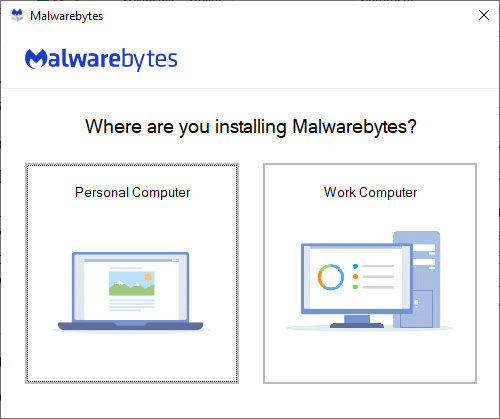
3.安装应用程序并等待该过程完成。
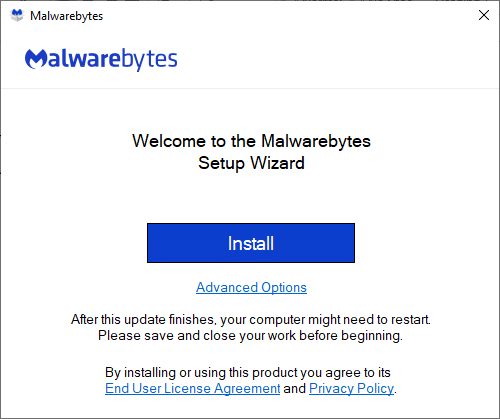
4. 单击开始按钮完成安装并选择扫描选项开始扫描过程,如图所示。
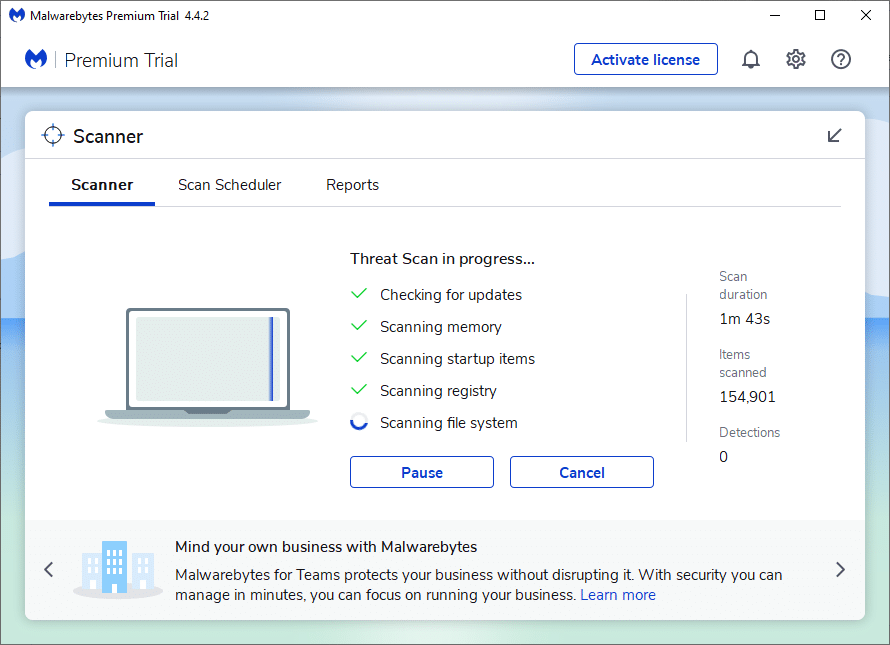
5. 检查是否发现任何威胁文件。 如果是,请将它们从您的计算机中完全删除。
方法 9B:使用 ESET Online Scanner 检查恶意软件
注意:在使用 ESET Online Scanner 运行扫描之前,请确保您的系统中未安装 Kaspersky 或其他第三方防病毒应用程序。 否则,通过 ESET Online Scanner 的扫描过程将无法完全完成或提供不准确的结果。
1. 使用此处随附的链接下载适用于您的 Windows 系统的 ESET Online Scanner。
2. 转到下载并打开esetonlinescanner 。
3. 现在,阅读条款和条件,然后单击接受按钮,如下图所示。
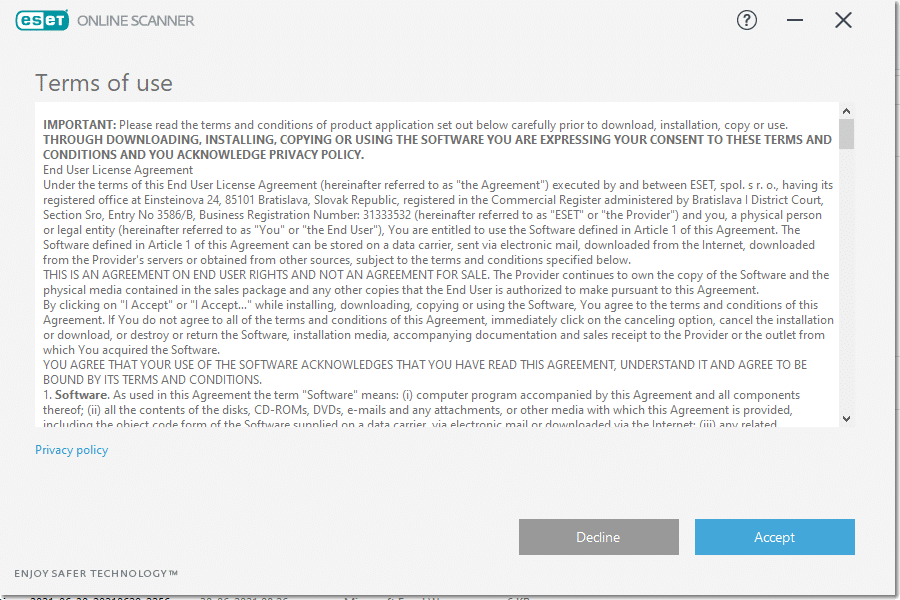
4. 现在单击开始按钮,然后单击继续以开始扫描过程。
5. 在下一个屏幕上,选择全扫描,如突出显示的那样。
注意:完全扫描选项扫描系统中存在的全部数据。 完成该过程可能需要一个或多个小时。
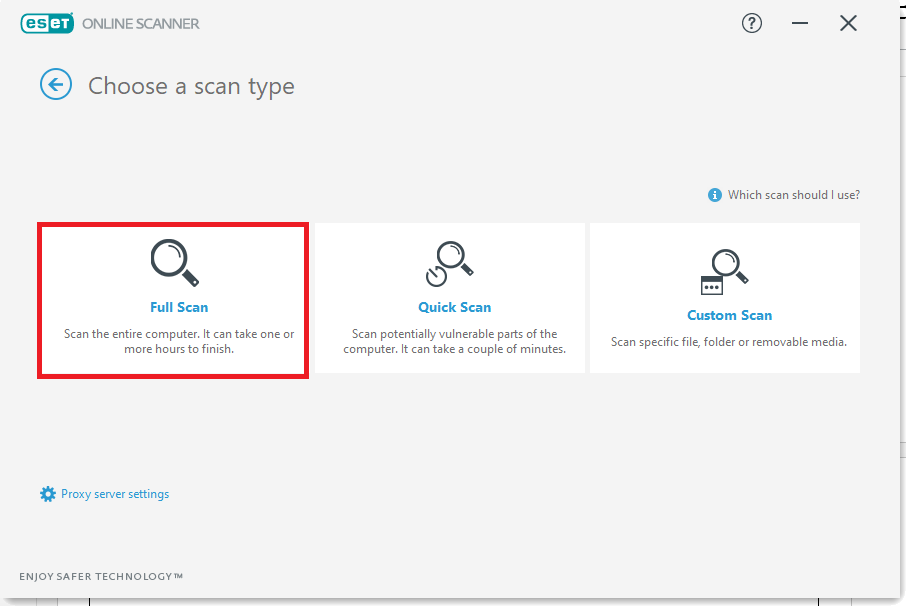
6. 现在,检测可能不需要的应用程序窗口将要求您选择以下两个选项之一:
- 启用 ESET 以检测和隔离可能不需要的应用程序。
- 禁用 ESET 以检测和隔离可能不需要的应用程序。
注意: ESET 可以检测可能不需要的应用程序并将它们移动到隔离区。 不需要的应用程序本身可能不会构成安全风险,但它们会影响计算机的速度、可靠性和性能,和/或可能导致系统功能发生变化。
7. 做出所需选择后,单击屏幕底部以蓝色显示的开始扫描选项。
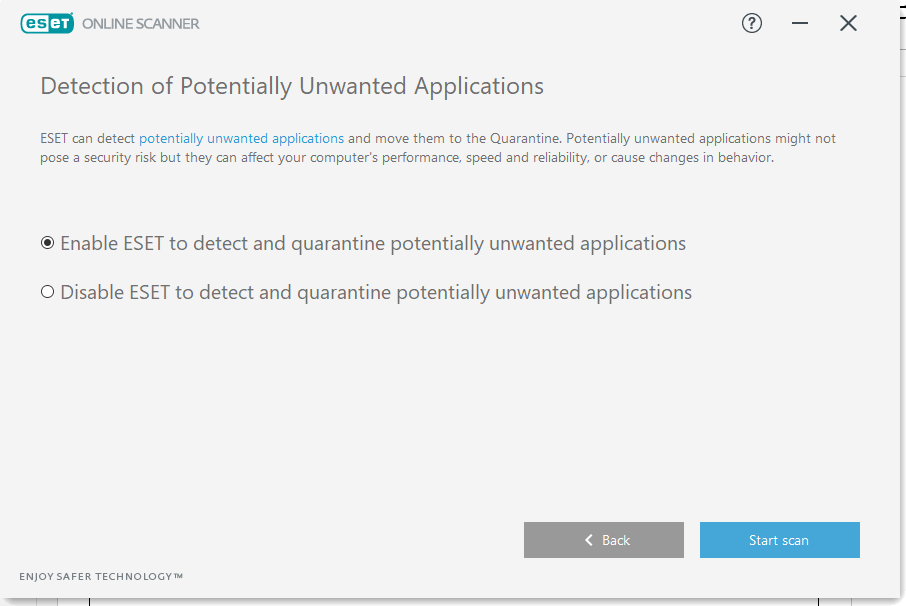
8. 等待扫描过程完成。 从系统中删除威胁文件。
另请阅读:在 Windows 10 中完全卸载 Avast Antivirus 的 5 种方法
方法 10:运行 Windows 干净启动
有关命令提示符的问题可以通过干净启动 Windows 10 系统中的所有基本服务和文件来解决,如本方法中所述。
注意:确保您以管理员身份登录以执行 Windows 干净启动。
1. 要启动运行对话框,请同时按下Windows + R 键。
2、输入msconfig命令后,点击确定按钮。
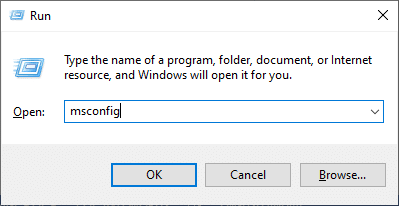
3. 出现系统配置窗口。 切换到服务选项卡。
4. 选中隐藏所有 Microsoft 服务旁边的框,然后单击禁用所有按钮,如图突出显示。
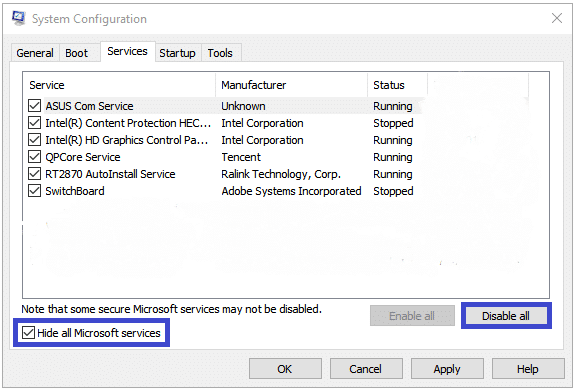
5. 现在,切换到启动选项卡并单击打开任务管理器的链接,如图突出显示。
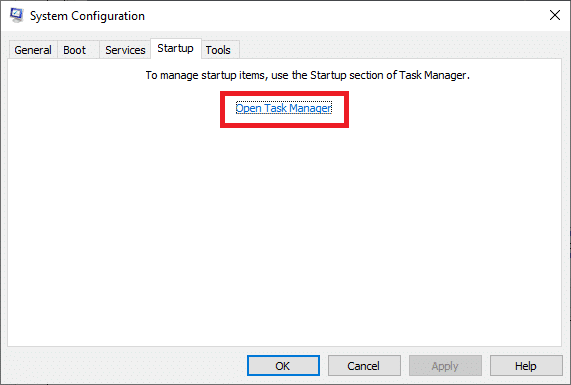
6. 现在,将弹出任务管理器窗口。 切换到启动选项卡。
7. 接下来,选择不需要的启动任务,点击右下角显示的禁用。 请参阅方法 5A。
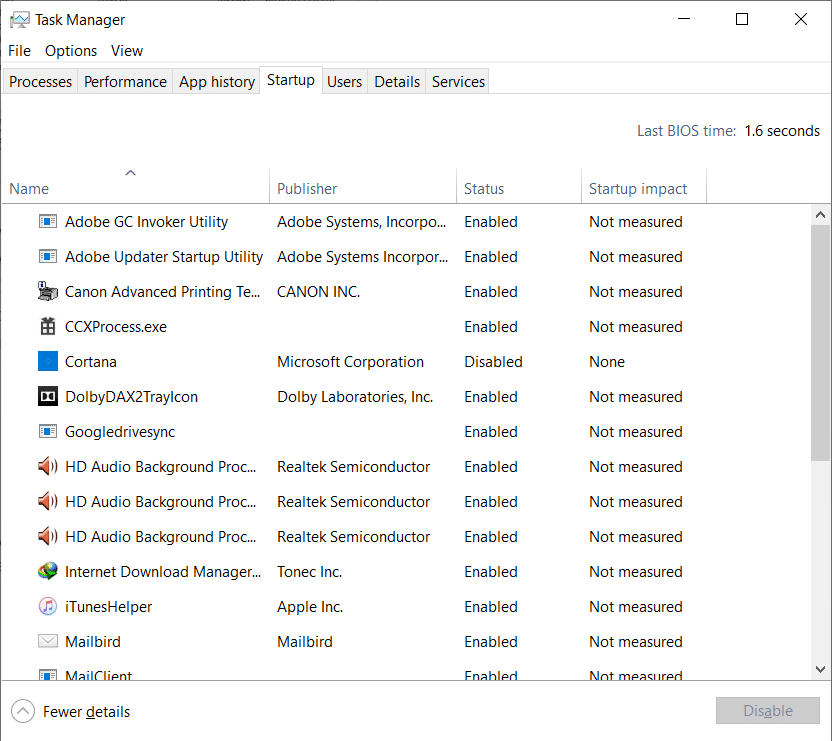
8. 退出任务管理器和系统配置窗口。
9.最后,重新启动计算机并检查命令提示符是否出现然后消失在 Windows 10 问题已修复。
方法 11:运行系统文件检查器
Windows 10 用户可以通过运行系统文件检查器实用程序来自动扫描和修复他们的系统文件。 此外,此内置工具可让用户删除损坏的系统文件。
1. 按照本文开头给出的说明以管理员身份启动命令提示符。
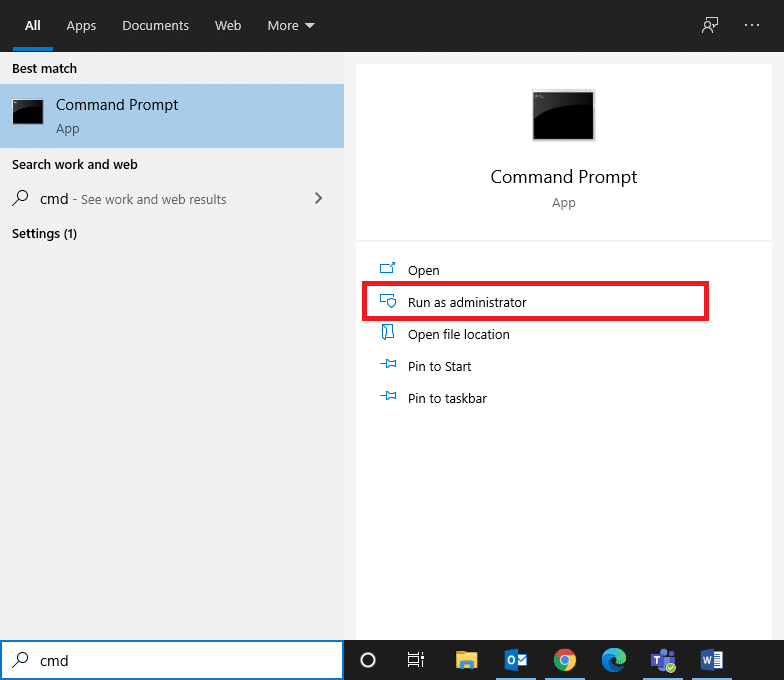
2. 输入sfc/scannow命令并按Enter ,如图所示。
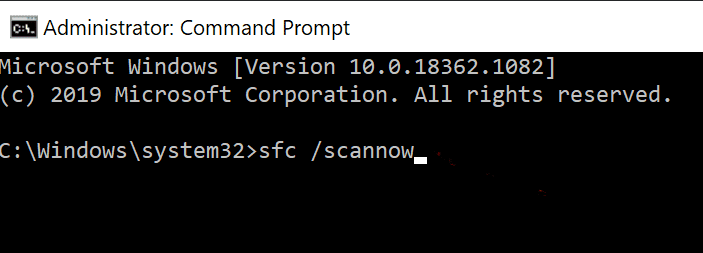
3. 执行命令后,重新启动系统。 如果上述问题仍然存在,请阅读下文。
随后的方法将帮助您在第三方软件服务的帮助下修复在 Windows 10 问题上出现然后消失的命令提示符。
另请阅读:如何在 Windows 10 中删除临时文件
方法12:使用MiniTool分区向导检查硬盘中的坏扇区
硬盘驱动器中的坏扇区对应于磁盘扇区,如果磁盘损坏,存储的数据将从该扇区丢失。 各种工具可帮助您管理硬盘驱动器或 HDD。 以下是一些可帮助您检查坏扇区的实用程序:
- 命令
- 磁盘管理。
- MiniTool 分区向导。
可以使用名为 MiniTool Partition Wizard 的第三方程序分析和修复系统中的坏扇区。 只需按照以下步骤操作:
1. 使用此处所附的链接下载MiniTool 分区向导。
2. 单击右侧显示为蓝色的下载分区向导按钮。

3. 现在,点击版本类型(免费/专业/服务器)并等待下载完成。
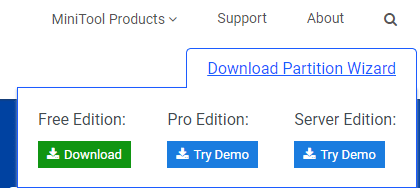
4. 导航到下载文件夹并打开下载的应用程序。
5. 现在,从下拉菜单中选择设置语言,然后单击确定。 在下面的示例中,我们选择了英语。

6.完成安装过程。 完成后, MiniTool 分区向导窗口将打开。
注意:在这种情况下,我们使用Free 12.5 版本进行说明。
7. 现在,右键单击磁盘并选择Surface Test ,如下图所示。
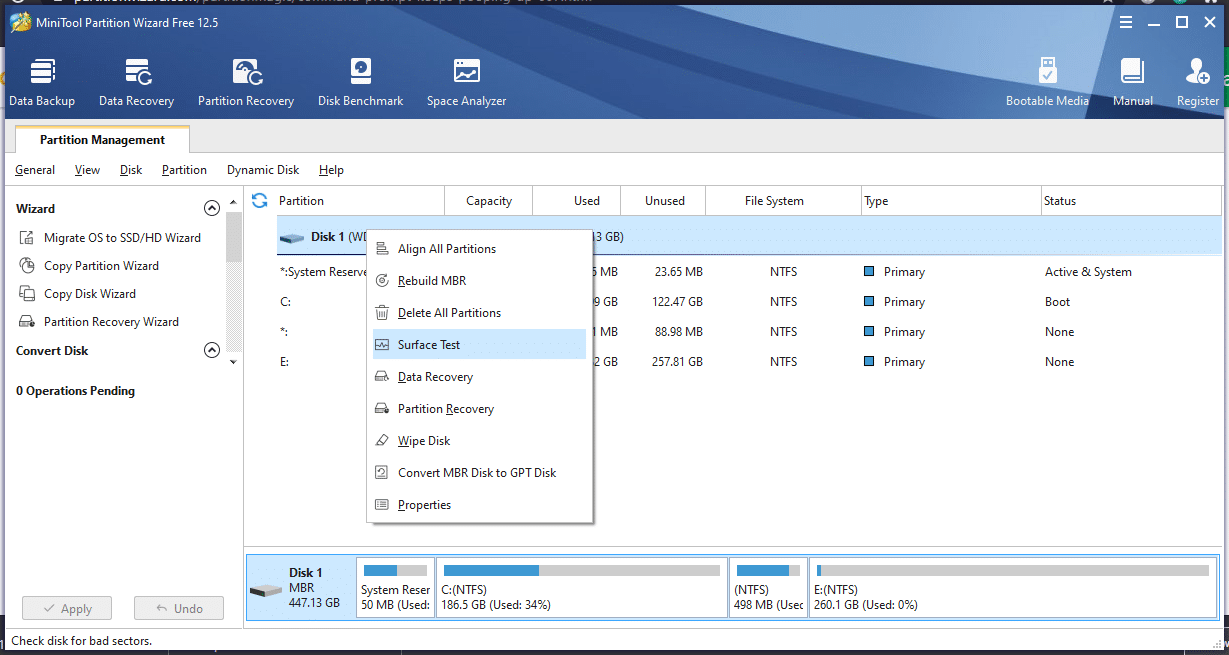
8. 单击Surface Test窗口中的Start Now按钮。
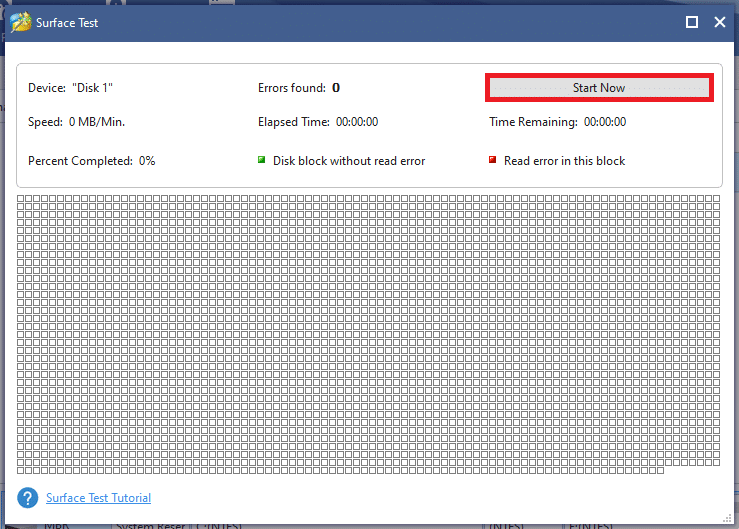
9、参考以下参数:
- 包含红色错误的磁盘块- 这表明您的硬盘驱动器中的坏扇区很少。
- 没有红色错误的磁盘块- 这表明您的硬盘驱动器中没有坏扇区。
10A。 如果发现任何坏扇区,请使用MiniTool 分区向导工具将其送去修复。
10B。 如果您没有发现任何红色错误,请尝试本文中讨论的替代方法。
方法13:使用MiniTool分区向导检查文件系统
使用 MiniTool 分区向导的优点之一是您还可以检查驱动器的文件系统。 这可能会帮助您修复命令提示符在 Windows 10 上出现然后消失的问题。
注意:只有当分区由Drive Letter描述时,才能使用这种检查文件系统的方法。 如果您的分区没有分配驱动器号,则需要在继续之前分配一个驱动器号。
以下是使用 MiniTool 分区向导检查文件系统的步骤:
1. 启动MiniTool 分区向导,如前面方法中所述。
2. 现在,右键单击任何分区并选择Check File System ,如下所示。

3. 现在,单击检查并修复检测到的错误。
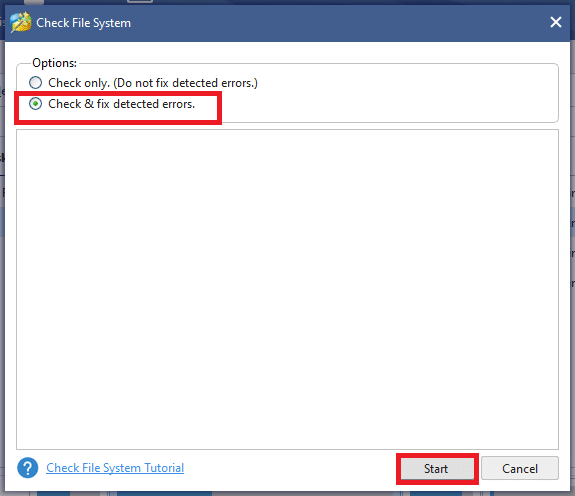
4. 在这里,选择开始选项以开始该过程。
5.等待该过程完成并检查 CMD 问题是否已解决。
另请阅读:如何使用 CMD 修复或修复损坏的硬盘?
方法 14:安装最近的更新
1. 通过单击设置 > 更新和安全 >安装最新更新
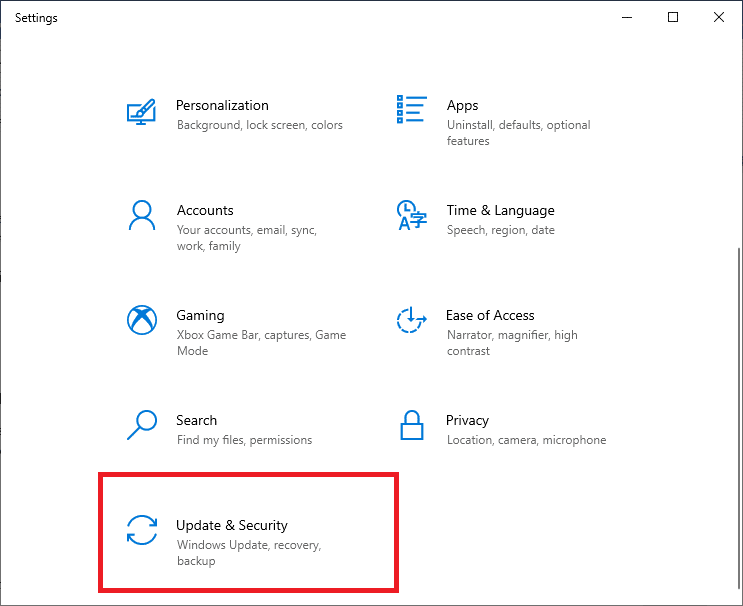
2. Windows更新 > 检查更新。
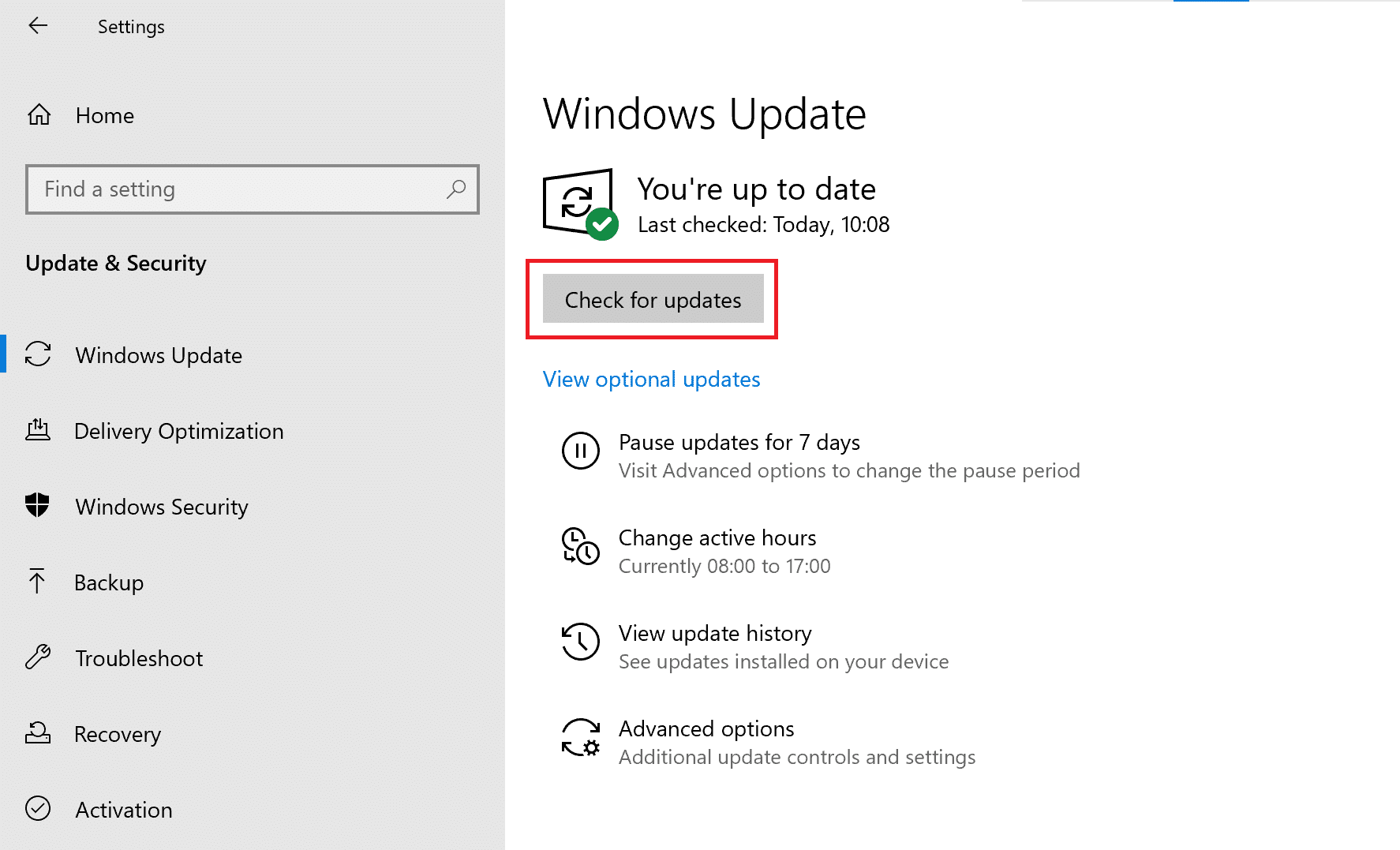
3. 单击立即安装以安装可用更新,如下图所示。
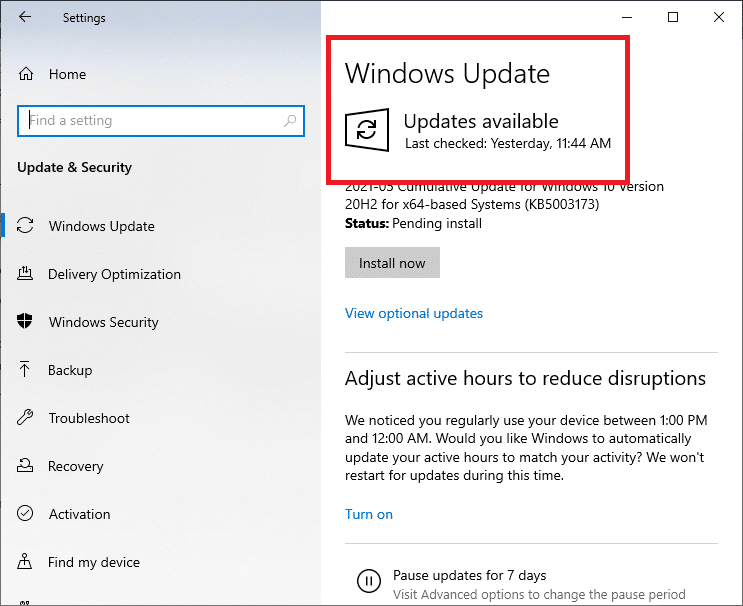
4. 最后,重新启动系统以强制执行这些更新。
另请阅读:修复 Windows 10 中的键盘输入延迟
方法 15:运行 SFC/DISM 扫描
1. 如前所述启动命令提示符。
2. 输入以下命令并回车:
dism/online/cleanup-image/restorehealth
注意:这将按照 DISM 命令将系统的运行状况恢复到其系统映像。
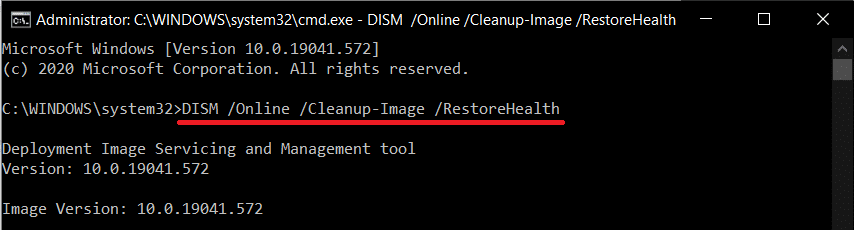
3. 等待该过程完成。
4. 现在,运行 SFC 命令来检查和修复系统文件。
5. 在命令提示符窗口中输入sfc/scannow命令并按Enter键。
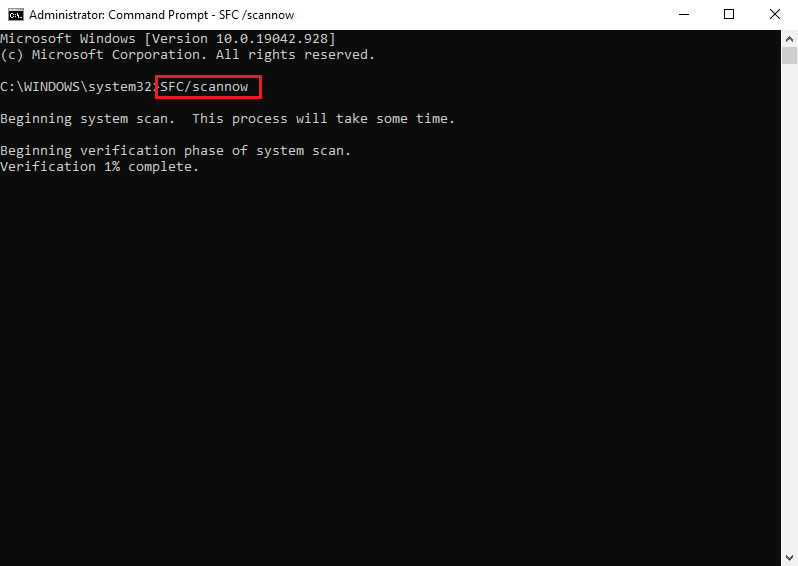
6. 再次重新启动系统。
方法 16:创建新用户帐户
在某些情况下,当用户配置文件损坏时,CMD 窗口会随机弹出。 因此,创建一个新的用户配置文件并检查与命令提示符相关的问题是否已在您的系统中修复。 按照给定的步骤:
1. 按Windows + R 键启动运行对话框。 键入control userpasswords2并按Enter 。
2. 在打开的用户帐户窗口中,单击用户选项卡下的添加... ,如图所示。
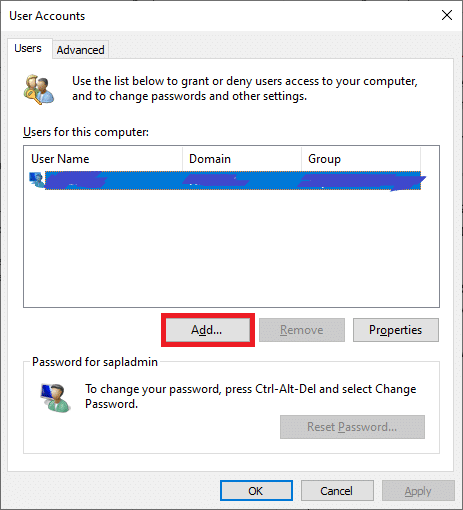
3. 在此人将如何登录窗口下选择不使用 Microsoft 帐户登录(不推荐) 。
4. 现在,在新窗口中,选择本地帐户。
5. 选择用户名并单击下一步 >完成。
6. 接下来,单击创建的用户名并导航到Properties 。
7. 在这里,单击组成员身份 >管理员。
8. 现在,单击其他>管理员。
9. 最后,单击应用和确定以保存系统上的更改。
现在,检查命令提示符的问题是否已修复。 如果否,则使用使用此方法创建的新用户帐户重新启动系统,现在问题将得到解决。
方法 17:使用 Windows PowerShell 检查下载
如前所述,当系统在后台安装数据时,命令提示符窗口通常会在屏幕的前台弹出。 要检查正在下载的程序或应用程序,请使用 Windows PowerShell 中的特定命令,如下所述。
1. 在Windows 搜索框中搜索Windows PowerShell 。 然后,通过单击Run as Administrator以管理权限启动应用程序,如图所示。
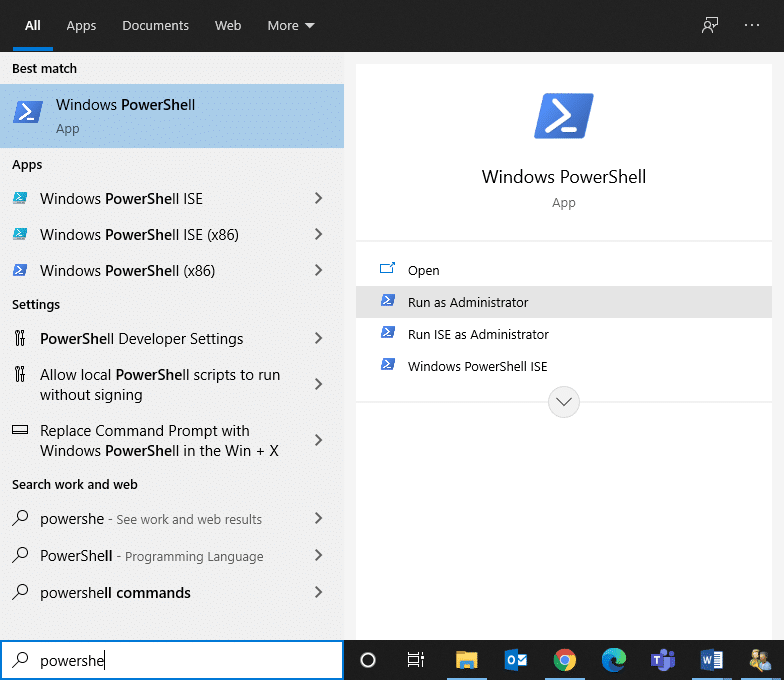
2. 在 PowerShell 窗口中键入以下命令并按Enter 键:
Get-BitsTransfer -AllUsers | 选择-ExpandProperty FileList | 选择 -ExpandProperty RemoteName
3. 系统上正在下载的所有进程和程序都将显示在屏幕上,以及它们各自的位置。
注意:如果此命令未检索到数据,则意味着您的 Windows 系统上没有下载任何内容。
4. 接下来,在 PowerShell 窗口中键入以下命令并按Enter:
Get-BitsTransfer -AllUsers | Remove-BitsTransfer
完成后,所有非 Windows 更新将停止下载,命令提示符应停止闪烁。
受到推崇的:
- 修复 Windows 10 中的键盘输入延迟
- 如何在 Windows 10 上启用或禁用 Num Lock
- 如何在 Google Meet 上更改您的姓名
- 修复计算机无法识别 iPhone
我们希望本指南对您有所帮助,并且您能够修复在 Windows 10 问题上出现然后消失的命令提示符。 让我们知道哪种方法最适合您。 此外,如果您对本文有任何疑问/评论,请随时将它们放在评论部分。
